Nieuw pictogram voor pdf-bestanden
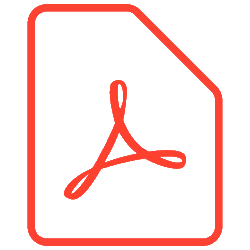 Adobe heeft een update verspreid voor pdf-leesprogramma Reader DC. Het pictogram van een pdf-bestand op uw computer kan er daardoor anders uitzien.
Adobe heeft een update verspreid voor pdf-leesprogramma Reader DC. Het pictogram van een pdf-bestand op uw computer kan er daardoor anders uitzien.
Adobe is de maker van het programma Adobe Reader DC. Dit gratis programma is erg populair omdat u er pdf-bestanden mee kunt openen en lezen. Op 1 oktober is er een update uitgekomen voor Reader DC. Deze update wordt op de meeste computers met Reader DC automatisch geïnstalleerd.
Nieuw pictogram Adobe Reader
Een gevolg van de update is dat pdf-bestanden een nieuw pictogram hebben gekregen. U ziet dit pictogram bijvoorbeeld als een pdf-bestand op het Bureaublad staat. Het ziet er zo uit:

Op het Bureaublad staat de naam van het bestand eronder.
Update krijgen
Als u Reader DC op de pc hebt en u hebt de update gekregen, is het pictogram dus veranderd. Is het pictogram niet veranderd, dan hebt u de update (nog) niet gekregen. Deze komt er dan waarschijnlijk nog aan. Handmatig controleren kan ook:
- Start Adobe Reader DC.
- Klik op Help > Controleer op updates.
- Volg de aanwijzingen.

